今日は、これまでで最も期待されていたAppleの機能の1つであるユニバーサルコントロールについてお話します。 このユニバーサルコントロールのレビューでは、ユニバーサルコントロールとは何か、それがどのように機能するか、そしてなぜそれがより良いと思うのかについて説明します。
この機能は約1か月間使用されており、ほぼ毎日使用しています。 したがって、このレビューによって、この機能がどの程度うまく機能し、将来のアップデートでどこで改善できるかが明らかになることを願っています。
始めましょう!
コンテンツ
- ユニバーサルコントロールとは何ですか?
- ユニバーサルコントロールはどのように機能しますか?
-
ユニバーサルコントロールレビュー:1か月後
- まず、それはそれが何をするのかが得意です
- ウィンドウを前後にドラッグできないのはなぜですか?
- デバイス間でファイルをドラッグすることは、思ったほど便利ではありません
- コピーと貼り付けの同期を改善する必要があります
- 画面の認識が不足しています
- デバイス間にパフォーマンスの違いがあります
- iPadでのユニバーサルコントロールは少し役に立たない
- ユニバーサルコントロールのレビュー:MacBookを拡張ディスプレイとして使用したいと思っています。
-
ユニバーサルコントロールレビュー:どう思いますか?
- 関連記事:
ユニバーサルコントロールとは何ですか?
まず最初に、ユニバーサルコントロールとは何ですか? 知らない人のために、ユニバーサルコントロールはmacOSの新機能であり、2台のMacが隣り合って座っているだけで相互作用できるようにします。 機能に簡潔な名前を付けようとするよりも、何が起こるかを説明する方が簡単です。
基本的に、2台のMacを並べて設定します。 私の場合、それは私のMacBookを私のiMacの隣に設定しています。 次に、一方のデバイスからマウスを取り出してもう一方のデバイスにドラッグすると、2つのデバイス間で1つのマウスとキーボードを即座に共有できます。
デバイス間でファイルを前後にドラッグすることもできます。これは非常に便利です。 この機能は特定のiPadモデルでも機能するため、キーボードとマウスをiPadとMacで同時に使用できます。
ユニバーサルコントロールはどのように機能しますか?
Appleは、Universal Controlがどのように機能するかについて完全に豆をこぼしたわけではありませんが、BluetoothとWiFiの組み合わせが機能していると思います。 これが別々のWiFiネットワーク上の2つのデバイスで機能するとは思えませんが、デバイスは互いに近くにある必要があるため、テストするのは少し難しいです。

また、デバイスは互いに近くにある必要があるため、Bluetoothが機能していることを示しています。 したがって、テクノロジーの組み合わせが機能していると私が推測するのはなぜですか。
この機能を有効にする方法については、 設定, ディスプレイ, ユニバーサルコントロール、すべてのチェックボックスをオンにします。 次に、別のMacまたはiPadで同じことを行い、それらを並べて設定し、2つのデバイス間でマウスのドラッグを開始します。
すぐに機能しない場合でも、心配する必要はありません。 私も最初はこれを機能させることができませんでした。 クリックしなければなりませんでした 表示を追加 次に、新しいディスプレイ(私のMacBook)を、ミラーリングまたは拡張ディスプレイではなく、ユニバーサルコントロールディスプレイとして設定します。 親Macに対してユニバーサルコントロールディスプレイを配置する場所を選択することもできます。 たとえば、MacBookのディスプレイを親Macの上、下、右、または左に「配置」できます。
ユニバーサルコントロールレビュー:1か月後
ユニバーサルコントロールとは何か、どのように機能するかがわかったところで、ユニバーサルコントロールのレビューに取り掛かりましょう。 私はこの機能を先月毎日使用していて、気に入っても思ったほど満足していません。 以下が私の理由です。
まず、それはそれが何をするのかが得意です
まず、これを邪魔にならないようにしましょう。 できます! 実際、それは本当にうまく機能します。 BluetoothとWiFiの組み合わせを使用しているにもかかわらず(おもう)この機能を可能にするために、かなり信頼性があります。 たぶん1日に1回、私のMacBookが隣に座っていることに気付くのに苦労しています。 しかし、私がこの機能を毎日数時間使用していることを考えると、それはかなり良いことです。
ファイルを前後にドラッグすることになると、それもうまくいきます。 達成するのは簡単で、私が予期していなかったいくつかの余分なことさえします。 たとえば、ファイルをiMacからMacBookにロードされたWebサイトに簡単にドラッグアンドドロップできました。 それは私が期待していたことではありません。
さらに、この機能はiPadでも問題なく機能します。 この設定をあまり使用していません。これについては後で説明します。 しかし、ユニバーサルコントロールが行うことになっていることはすべて、予想よりも優れています。
ウィンドウを前後にドラッグできないのはなぜですか?
さて、これで、このユニバーサルコントロールレビューのあまり良くない部分に入ることができます。 最も明白な不満の1つから始めます。デバイス間でウィンドウを前後にドラッグすることはできません。
何??? ここに互換性の問題があることを知っています。 一方のMacに、もう一方のMacにはないアプリがある場合はどうなりますか。 そのウィンドウを前後にドラッグできないようにする必要があります。 しかし、両方のMacが持っているアプリはどうでしょうか? 在庫のAppleアプリはどうですか? Safariを前後にドラッグすることすらできませんか?
これはちょっとしたことのように聞こえるかもしれませんが、この機能を数週間使用することで、これは私がユニバーサルコントロールでやりたいと思っている最大のことです。 Appleにはこの機能を許可しない理由があると確信しています。 しかし、男、それはかみますか。

デバイス間でファイルをドラッグすることは、思ったほど便利ではありません
このユニバーサルコントロールのレビューで私が抱えているもう1つの問題は、デバイス間でファイルをドラッグすることは、思ったほど役に立たないということです。 ユニバーサルコントロールを使用することで、ファイルをドラッグすることはほとんどないことに気づきました。
真剣に考えてみてください。あるコンピューターから別のコンピューターにファイルをドラッグすることが便利だった場合、どのようなシナリオになりますか? 一方のコンピューターでできること、もう一方のコンピューターではできないことはありますか? おそらくそうではありません。
両方のデバイスにサインインしていることに気付いた場合、これはさらに冗長な機能になります。 あるMacから別のMacにファイルをドラッグする場合、理想的には自分のMacから他の誰かのMacにファイルをドラッグします。 しかし、それが私のコンピューターから他のコンピューターへの場合、ポイントは何ですか? 私はすでにファイルにアクセスできます。
そして、冗長なケーキの桜はiCloudです。 iCloudはすでにすべてのファイルをMacBookとMacの間で同期しています。 したがって、一方のデバイスにあるファイルは、もう一方のデバイスでも使用できます。 なぜそれらを前後にドラッグする必要があるのですか?
これは、デバイス間でウィンドウをドラッグできないことをさらに苛立たせる原因の一部です。 前後にドラッグできるのは、最初からドラッグする必要がないものだけであることに気付いたからです。 MacとiPadはおそらく異なるアプリを持っているので、この機能が本当に役立つのはiPadだけです。 しかし、同じアプリがない場合、何のためにそれらを前後にドラッグするのでしょうか。
残念ながら、これは紛らわしい、やや無意味な混乱です。
コピーと貼り付けの同期を改善する必要があります
このユニバーサルコントロールのレビューで私が持っているもう1つの大きな不満は、コピーと貼り付けです。 2台のMacを一緒に使用する場合、一方にテキストをコピーして、もう一方にすぐに貼り付けることができると思いますよね?
これは小さいように聞こえますが、日常の使用では、この機能は実際には記念碑的であると言えます。 ファイルを前後にドラッグしていない可能性がありますが、常にデータを前後にコピーしています。
しかし、これはユニバーサルコントロールには当てはまりません。 一方のMacで何かをコピーしても、もう一方のMacのクリップボードには入れられません。
現在、Appleには、デバイス間でクリップボードを共有できる機能があります。これは、私のお気に入りの機能の1つです。 Macで何かをコピーして、iPhoneに貼り付けることができるのが大好きです。 1日に数回使用されるものです。
残念ながら、この機能は、Universal Controlを使用しているときに、Mac間でコピーして貼り付ける頻度と速度を維持するには、十分な速度や信頼性がありません。 ユニバーサルコントロールでMacがクリップボードを共有することを望みます。 そうすれば、URL、テキスト、その他のデータを簡単にコピーして貼り付けることができます。
画面の認識が不足しています
これは、AppleがUniversalControlで説明していないように見えるもう1つの奇妙なことです。 それが画面認識です。 あるMacから次のMacにマウスを移動しても、新しい画面が自動的に選択されることはありません。
たとえば、MacBookでSafariを開き、iMacでPagesを開いているとします。 マウスをSafariからPagesに移動してから、Pagesキーボードコマンドを実行すると、代わりにSafariのコマンドが実行されます。 代わりに、マウスが移動するたびにページが自動的にアクティブになるようにしたいと思います。 ただし、[ページ]をクリックして、コマンドを実行する必要があります。
繰り返しますが、これは小さなことのように聞こえると思います。 しかし、ユニバーサルコントロールを一日中使用していると、忍耐力が衰え始めます。 簡単に修正できると思う小さなディテールですが、今のところフラストレーションがたまります。

デバイス間にパフォーマンスの違いがあります
次は、このユニバーサルコントロールレビューの奇妙な点です。 ユニバーサルコントロールに対する不満はそれほど多くなく、ユニバーサルコントロールの前提がどのように機能するかについての認識です。
デバイス間にはパフォーマンスの違いがあります。 私のMacBookは2017年のものですが、私のiMacは2021年のものです。 1つはますます遅くなっている古いIntelプロセッサを搭載しており、もう1つは非常にスッキリしたM1チップを搭載しています。
だから、これは疑問を投げかけます:iMacを目の前に置いているのに、なぜMacBookで何かをしたいのですか? さて、両方にM1チップがあれば、それほど大したことではないでしょう。 しかし、ほとんどの人が同じようなプロセッサパワーを持つ2台のMacを持っているとは思えません。
その結果、デバイスの1つを無視していることに気付くでしょう。 2つのうち、より強力なもので実際の作業を行っているときに、いくつかの情報を表示するためにあります。 繰り返しになりますが、これはコンセプト自体の欠陥であるため、ユニバーサルコントロールの問題ではありません。
iPadでのユニバーサルコントロールは少し役に立たない
そして、それは私をこのユニバーサルコントロールレビューの私の最後のポイントに導きます。それはユニバーサルコントロールをiPadと組み合わせるのは少し役に立たないということです。 それは本質的に私が今述べたのと同じ問題を引き起こします。
問題は、iPadがMacほど強力ではないということです。 iPadでできることは、Macでできないことはほとんどありません。通常、もっとうまくできます。 Macはより多くの機能を備え、より堅牢で、より大きな画面、より優れたキーボードとマウスのサポートを備えており、より優れたデバイスの周りにあります。
iPadがiMacに勝る唯一の強みは、描画タブレットとして使用できることです。 しかし、それは疑問を投げかけます:iPadからiMacに、またはその逆にドラッグアンドドロップしたいファイルは何ですか? 絵を描く目的でも?
正直なところ、ありません。 これが役立つのは、ファイルストレージにiCloudをまだ使用していない場合だけです。 しかし、私のファイルはすべて、両方のデバイスですでに利用可能です。 そのため、iPadからiMac(またはその逆)へのファイル形式を受け入れるアプリがあるという奇妙なイベントでは、最初からドラッグアンドドロップ機能さえ必要ありません。
ここでの最も重要な問題は、iPadがファイルを中心に構築されているのではなく、アプリ上に構築されていることです。 別のデバイス間はもちろん、iPad自体の中でファイルをドラッグアンドドロップする必要はありません。 iPadをユニバーサルコントロールに便利にするために私が想像できる唯一の機能は、ウィンドウを前後に動かすことです。 しかし、カバーされているように、これは不可能です。
要するに、iPadはUniversalControlによって無意味にレンダリングされます。 iPadとMacを組み合わせて使用するオプションがあっても、最終的にはより強力なMacを使用することになります。
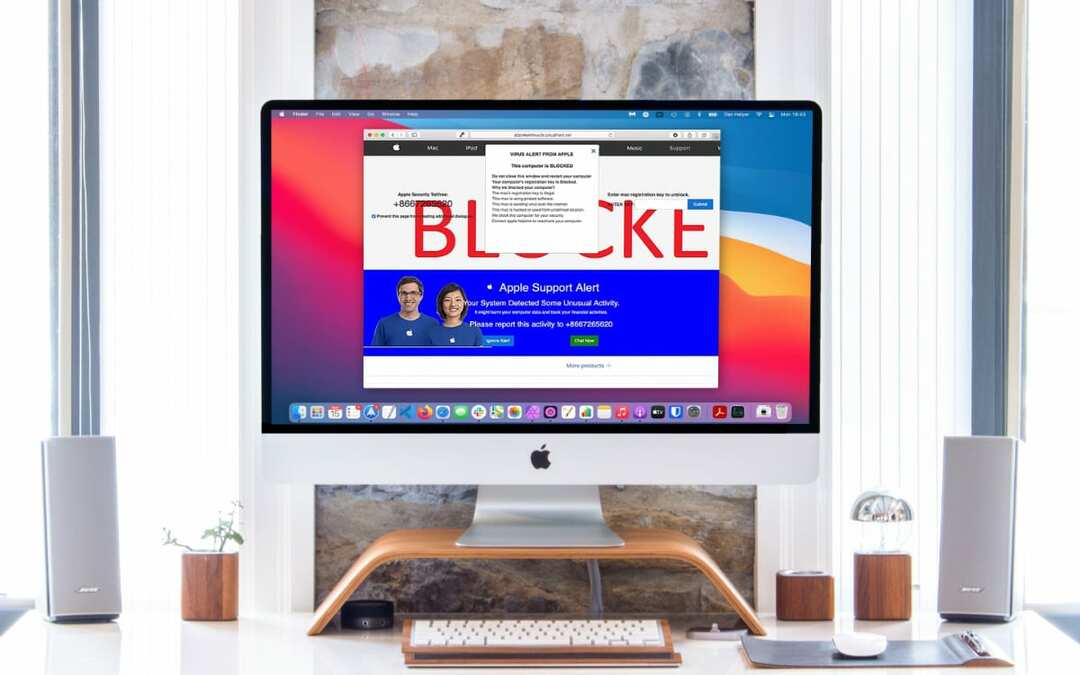
ユニバーサルコントロールのレビュー:MacBookを拡張ディスプレイとして使用したいと思っています。
では、このユニバーサルコントロールレビューはどこに私たちを残しますか? まあ、私の場合、それは私がもっと欲しくなるままにします。
具体的には、MacBookを拡張ディスプレイとして使いたくなります。 あなたができること! この機能が存在しないふりをしようとはしていません。 しかし、私が言っているのは、ユニバーサルコントロールでできることはすべて拡張ディスプレイで実行できるということです。
これは私のワークフローに限定されているかもしれませんが、他のユーザーがこの認識を持っていることは間違いありません。
ただし、拡張ディスプレイとしてMacBookを使用している場合でも、別の問題があります。 そして、この機能はあまりうまく機能しないということです。
奇妙なことに、Universal Controlは、iMacディスプレイをMacBookに拡張するよりも信頼性があります。 なんらかの理由で、ディスプレイ拡張機能を機能させるのに多くの問題があります。 通常、両方のデバイスを再起動する必要がありますが、それでも数時間経っても壊れます。 一方、ユニバーサルコントロールはほぼ毎回機能します。
ユニバーサルコントロールレビュー:どう思いますか?
以上です! これらはすべて、このユニバーサルコントロールレビューに対する私の考えです。 全体的に、私はまだこの機能が好きで、これからも使い続けます。 もう少し頑強だったらいいのにと思います。 この機能が展開されるまでにどれくらいの時間がかかったか(最初に期待されてから5か月後)を考えると、Appleが戻って拡張するかどうかはわかりません。 しかし、勝手に、もしそうなら、私はそれが大好きです。
しかし、あなたはどうですか? この機能についてどう思いますか? あなたはもっと欲しがっていますか、それが存在することを忘れましたか、それとも狂ったようにそれを使って愛していますか?
Appleに関するすべての洞察、ニュース、ガイドについては、 AppleToolBoxブログの残りの部分をチェックしてください.
またね!